
اهلا بكم اليوم وبدون مقدمات كثيرة سنتكلم عن برنامج التحكم في الشبكة wifi وهو برنامج Fing وظيفته معرفة المتصلين معك على الشبكة ولكن قبل أن نبدأ يمكنك الإطلاع عن مقالاتنا السابقة في قسم المقالات التقنية لمشاهدة المزيد من الشروحات.
برنامج التحكم في الشبكة wifi
يوجد الكثير من برامج التحكم في شبكة wifi وتحثنا سابقاً عن واحد من هذه البرامج وهو برنامج WiFi Expose وبالمناسبة هذا البرنامج نحن هنا في خارفونك من طورناه وبرمجناه ومرفوع على جوجل بلاى بإسم موقع KharPhonk.
ولكن يوجد تطبيق اخر يؤدي نفس وظائف البرنامج الخاص بنا وهو تطبيق fing وأحببت في هذه التدوينة عرض هذا البرنامج لكم.
شرح طريقة التحكم في الشبكة wifi بواسطة تطبيق Fing
بالطبع هذا التطبيق متوفر للاندرويد وأيضاً للايفون ولكننا سنشرح إصدار الاندرويد
اضغط هنا لتحميل تطبيق Fing للاندرويد
اضغط هنا لتحميل التطبيق للايفون
بعد تحميل البرنامج وتثبيته على هاتفك الذكي قم بتشغيله.
بمجرد فتح التطبيق اضغط على ” التالي ” ثم سيطلب منك الموافقة على قوانين البرنامج وبعد سيطلب منك تشغيل ال location او الموقع قم بتشغيله وأخر خطوة سيطلب منك عمل حساب على التطبيق يمكنك تخطي هذه المرحلة من خلال الضغط على زر ” سأفكر في الامر ” ومباشرة سيبدأ التطبيق في العمل على موبايلك.
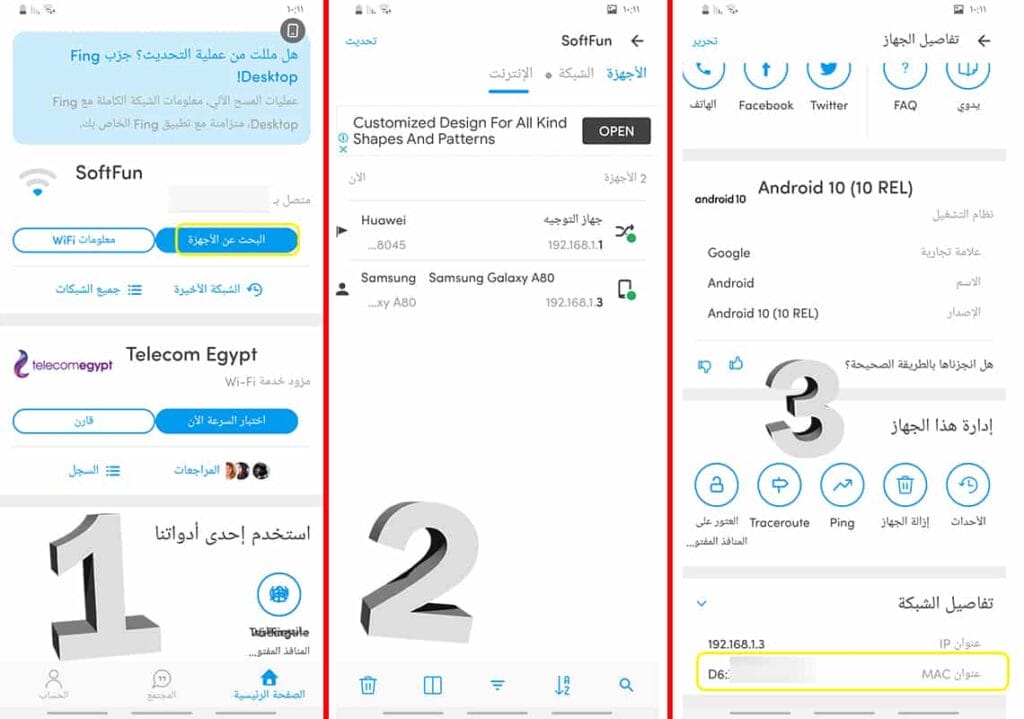
معرفة المتصلين معك على الشبكة ببرنامج fing
الان ل معرفة المتصلين معك على الشبكة كل ما عليك هو الضغط على “البحث عن الاجهزة ” وسيظهر لك كل الاجهزة التي تستخدم شبكة الواى فاى وأمام كل جهاز ستجد اسمه ورقم الماك ادريس الخاص به بالإضافة إلى عنوان ال ip الذي يستخدمه.
ملحوظة الجهاز ال ip الخاص به هو 192.168.1.1 هو الراوتر وليس هاتف.
وإذا كنت تريد معرفة معلومات أكثر عن جهاز معين من الاجهزة التي تستخدم الواي فاي اضغط على إسم الجهاز وسيظهر لك كل البيانات الخاص به من اسمه وإصدار الاندرويد الخاص به ويمكنك فحص البينج والعثور على ال ports المفتوحة فيه.
شرح برنامج التحكم في الشبكة wifi
لكى تستطيع التحكم في الشبكة wifi كل ما عليك بعد معرفة الاجهزة المتصلة بالراوتر قم بالدخول على احد الاجهزة الغريبة التي تعرف أنها لا تخصك وانزل إلى الأسفل وقم بالضغط نقرة مطولة على عنوان MAC وسيتم نسخه.
الخطوة الان التي سنفعلها هى حظر هذا الجهاز من إستخدام الراوتر وشبكة wifi الخاصة بنا.
كل ما عليك هو الدخول على صفحة الراوتر من خلال كتابة هذا الاي بي في المتصفح : 192.168.1.1 واكتب إسم المستخدم وكلمة السر وستجدهم مكتوبين خلف الراوتر.
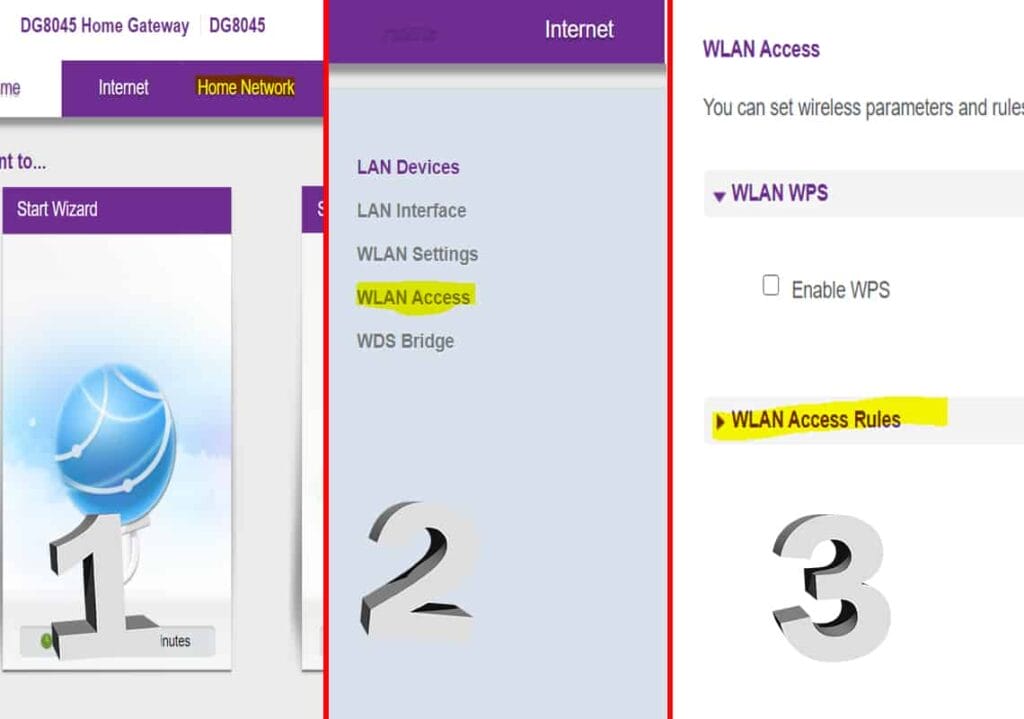
اضغط على Home network وبعد ذلك WLAN Access ثم اضغط على WLAN Access Rules وسيظهر لك اسم شبكة الواي فاي الخاصة بك
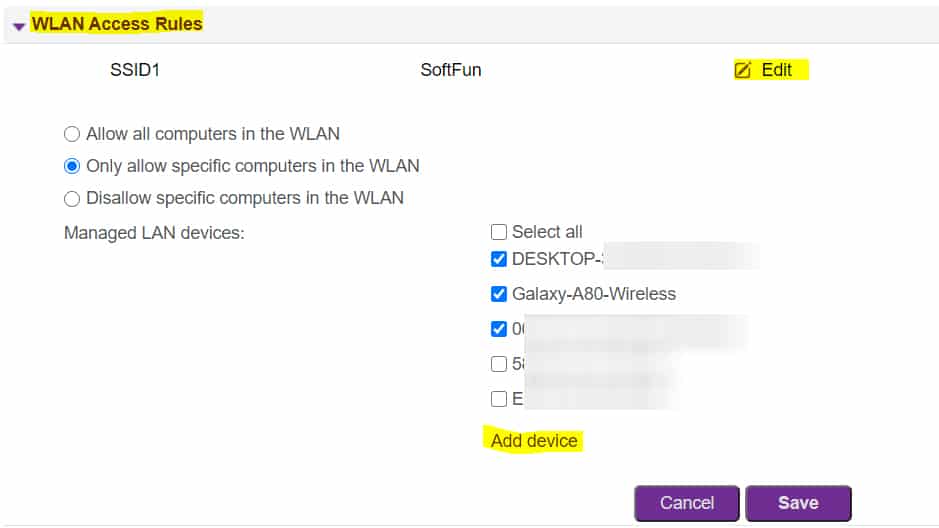
بجانب اسم الشبكة ستجد زر “Edit” اضغط عليه ثم سيظهر لك ثلاث إختيارات من ضمنهم إختيار ” Disallow specific computers in the WLAN ” قم بإختياره
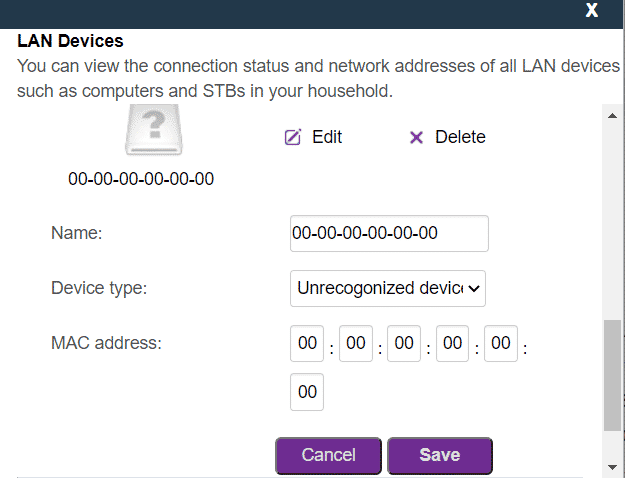
ثم ستجد زر ” Add device ” اضغط عليه ثم اضغط على ” New ” وقم بملئ المعلومات الخاص بالجهاز الذي تريد حجبه من إستخدام شبكة الواي فاي وهذه المعلومات هى إسم الجهاز (قم بتسميته أى اسم) وعنوان الماك ادريس الذي نسنخناه من برنامج Fing ثم اضغط ” save ”
الان سيظهر لك الاجهزة التي اضفتها قم بتحديد الاجهزة التي تريد قطع الاتصال عنها ثم اضغط save او حفظ.
وإذا كنت لم تفهم الشرح السابق فإليك هذا الفيديو الذي شرحنا فيه الطريقة السابقة ولكن شرح تفصيلي أكثر :
وبهذا نكون عرفنا كل الاجهزة المتصلة بالراوتر وحجبنا كل الاجهزة التي تستخدم الواي فاي دون علمنا.
وأنصحك أن تقوم بتغيير باسورد الواي فاي وتغيير باسورد الراوتر وقمنا سابقا بعمل شرح تفصيلي ل تغير باسورد الراوتر
ولا تنسى طبعا أن تقوم بقياس سرعة النت قبل وبعد إستخدام الطريقة ويوجد لدينا خدمة مجانية لقياس سرعة الانترنت : اضغط هنا لقياس سرعة النت
The post برنامج التحكم في الشبكة wifi – تطبيق fing معرفة المتصلين معك على الشبكة appeared first on خارفونك.
المصدر : https://ift.tt/3lXKsft

0 التعليقات